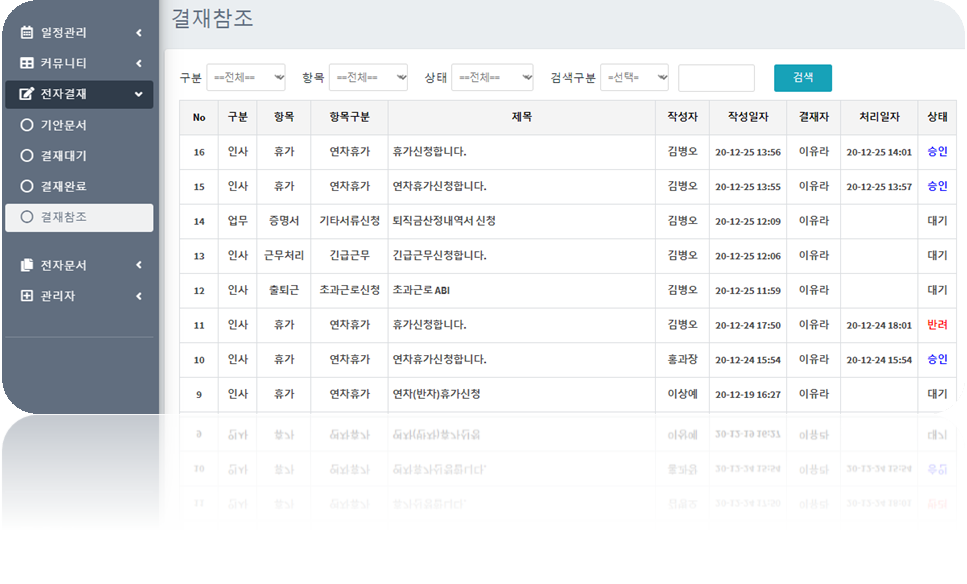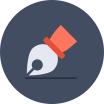기안작성하기
계정신청 >> 승인처리가 완료한 사원은 전자결재를 이용하여 기안을 작성할 수 있으며 사원 계정관리는 고객사 급여업무담당자 이상 계정에서 관리가 가능합니다.
승인 처리한 사원 계정은 급여박사GW 및 모바일 APP을 통해 그룹웨어를 접근하며 인사관리에서 퇴사처리한 사원의 계정은 자동으로 차단 처리하고 있습니다.
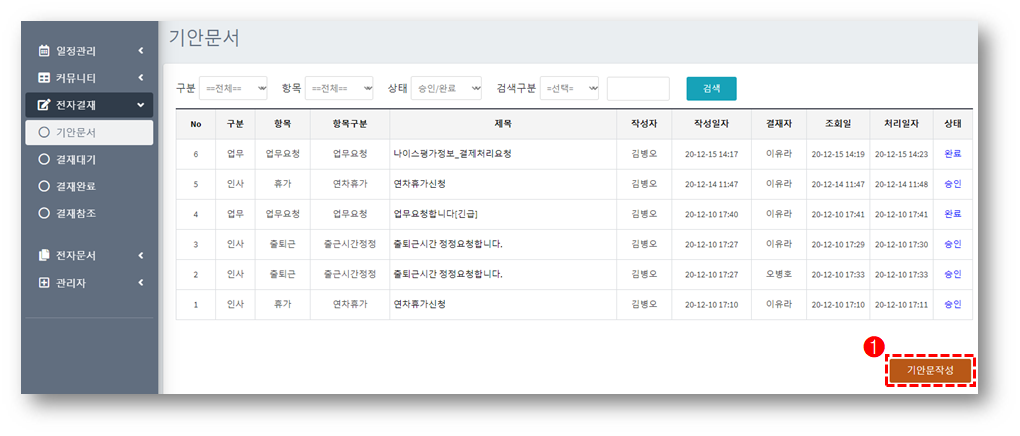
전자결재 >> 기안문서 >> 기안문작성에서 구분, 항목, 항목구분, 첨부파일, 내용을 입력합니다.
결재자지정하기
급여박사GW의 전재결재 기능은 인사관리업무를 자동화 처리하기 위한 필요에 의하여 신속한 업무처리가 목적인 이유로 최종결재자 1인을 선택하고 최종결재자의 승인처리로 전재결재를 종결하는 방식으로 UI가 구성되어 있습니다.
사원별로 주요결재자를 사전에 등록할 수 있으며 기안문작성시 최종결재자를 빠르게 선택할 수 있습니다.
참조선택하기
최종결재자를 선택 후 내가 기안하는 문서를 동시에 열람할 수 있도록 참조를 선택하여 기안문을 공유할 수 있습니다. 내가 속한 팀원들에게 나의 휴가일정을 알릴 필요가 있을때 참조를 이용하여 공유합니다.
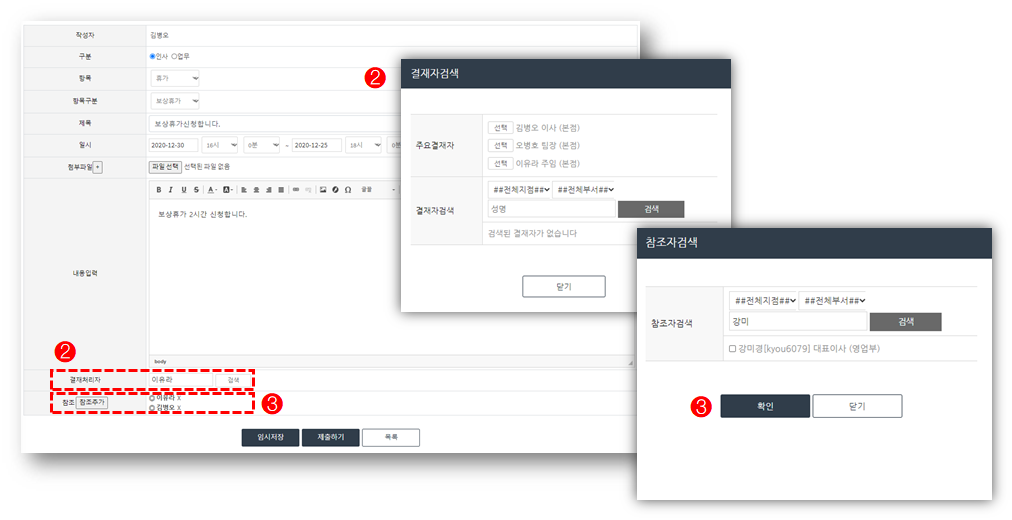
임시저장
이미 제출한 기안문서는 수정할 수 없습니다. 제출한 기안문서를 회수처리는 가능하지만 제출하기전에 "임시저장"을 이용하여 이어서 기안문서를 작성할 수 있습니다.
임시저장처리한 문서는 내 기안문서에 보관되어 있으며 문서제목을 선택하여 이어서 기안문서를 작성합니다.
제출하기
기안문서 작성을 모두 마치면 제출하기 버튼으로 전자결재를 제출합니다. 내가 기안한 문서는 모두 내 기안문서에서 조회가 가능하며 결재자가 나의 기안문서를 확인하게 되면 조회일자에 조회일시가 표기됩니다.
결재처리가 완료된 문서는 처리일자 및 처리상태를 통해 결재처리 여부를 확인할 수 있습니다.
회수하기
내가 기안한 문서는 최종결재자가 결재처리를 완료하기 이전에 회수처리가 가능하며 회수처리는 내가 기안한 문서를 삭제처리하는 기능입니다.
회수처리한 문서는 결재자의 결재대기 목록에서도 나타나지 않습니다.
출력하기
기안문서를 프린터로 출력할 수 있습니다.
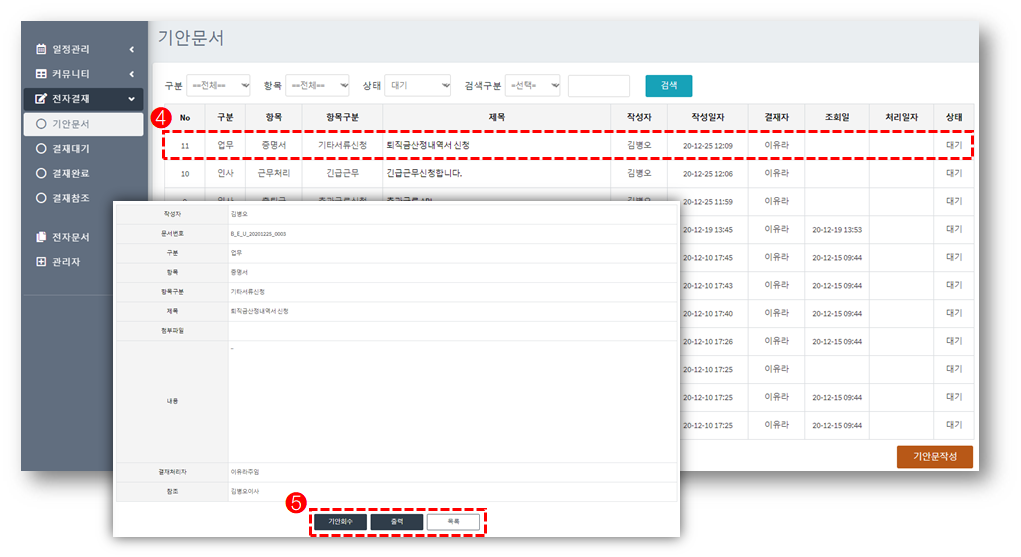
문서번호채번
전자결재 기안문서 작성시 문서번호를 자동채번하며 기안문서 구분별로 아래를 참조하여 기안문서를 식별할 수 있습니다.
문서번호채번예시 : A_B_F_2020.11.21_0019
첫째자리 : A -구분 > 인사
둘째자리 : B -항목 > 출퇴근
셋째자리 : F -항목구분 > 조퇴신청
일자 : YYYY.MM.DD
일별연번 : 일자별로 연번으로 문서번호를 채번합니다.

전자결재 >> 인사 >> 휴가신청일 >> 근태관리 >> 휴가관리 자동반영
급여박사GW를 이용하여 신청한 연차휴가사용신청일은 전자결재 처리를 통하여 승인처리한 휴가일정을 일정표 및 근태관리, 휴가관리 모듈로 자동으로 반영 처리하고 있습니다.
근무신청일의 항목별로 "유급", "무급"을 결정하는 기준을 업무담당자가 개별 판단하여야 하는 문제로 "연차유급휴가" 외의 항목은 자동으로 반영처리 하지 않습니다.
전자결재 목록을 이용하여 해당기간별로 근무처리 정산업무를 인사구분의 전자결재 처리에 따른 인사관리 반영 기준을 참조하시기 바랍니다.
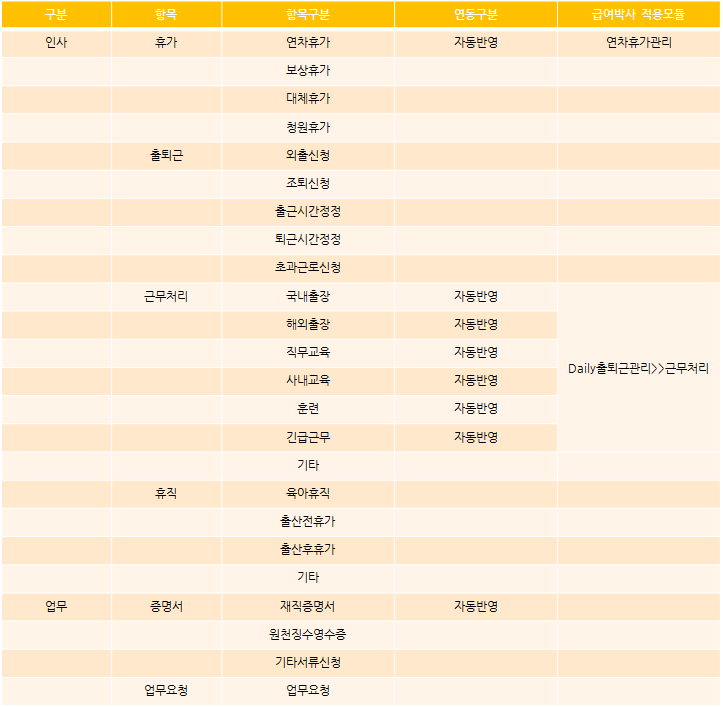
연차유급휴가일 자동반영처리
전자결재에서 승인처리한 연차휴가일이 같은 날짜에 두개를 만들었습니다. 가끔 있는 일인데요~~ 사원이 실수로 휴가를 두번 신청했습니다.
결재자는 전자결재에서 잘못 신청한 휴가를 "반려"처리 할 수 있으며 메뉴얼에서는 이해를 돕기위하여 두번 모두 승인처리를 했습니다.
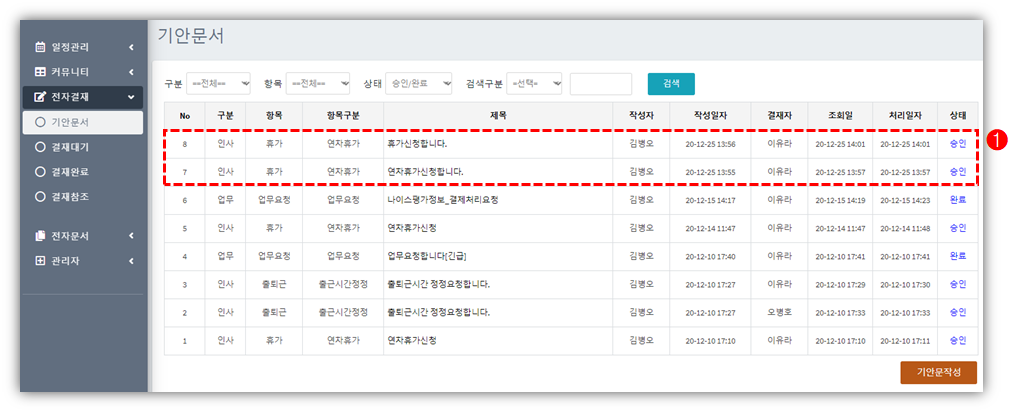
업무관리자가 사용하는 급여박사PC 연차휴가관리 모듈에서 "모바일로 신청한 연차휴가를 등록처리합니다." 안내 팝업을 확인할 수 있습니다.
급여박사PC >> 연차휴가관리 >> 연차휴가상세화면에서 12.30일자 신청한 휴가가 있으며 전자결재에서 중복으로 승인처리한 연차휴가를 1개만 반영처리합니다.
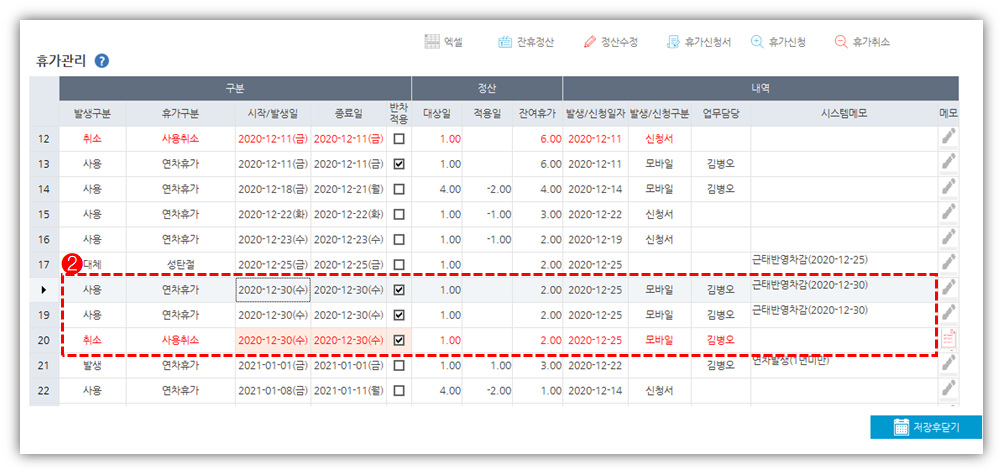
해당 기간의 "근태관리"에서 휴가일을 최종 적용처리로 연차휴가 사용일을 적용처리합니다.
귀속월도 12월의 근태관리에서 신청처리한 연차휴가를 적용처리합니다.
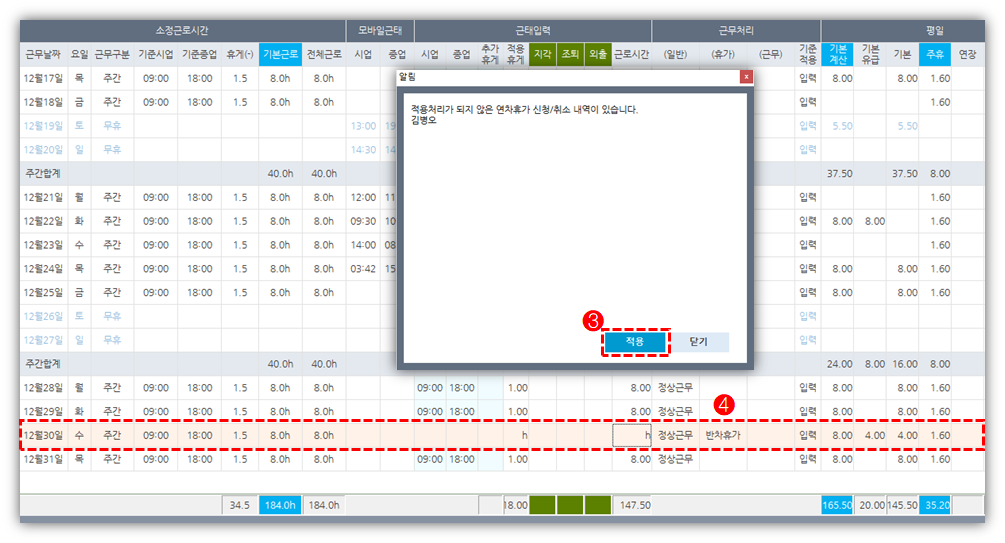
귀속월도에서 반영처리한 휴가일을 "연차휴가관리"에서 최종 적용일로 반영하여 잔여휴일을 계산합니다.
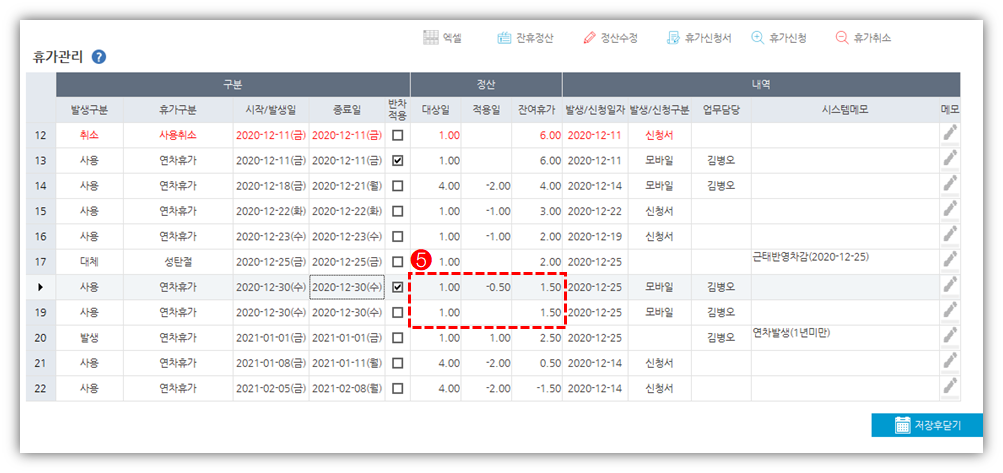
기안작성하기
계정신청 >> 승인처리가 완료한 사원은 전자결재를 이용하여 기안을 작성할 수 있으며 사원 계정관리는 고객사 급여업무담당자 이상 계정에서 관리가 가능합니다.
승인 처리한 사원 계정은 급여박사GW 및 모바일 APP을 통해 그룹웨어를 접근하며 인사관리에서 퇴사처리한 사원의 계정은 자동으로 차단 처리하고 있습니다.
업무요청 기안문서작성하는 방법은 인사구분 기안작성 방법과 동일하며 결자결재를 처리하는 방법이 다르게 구성되어 있으며 업무요청 기안문서는 "상신처리" 가 없으며 "업무진행" 및 "업무처리완료"로 해당 업무 진행사항을 업무요청자에게 전달할 수 있도록 구성되어 있습니다.
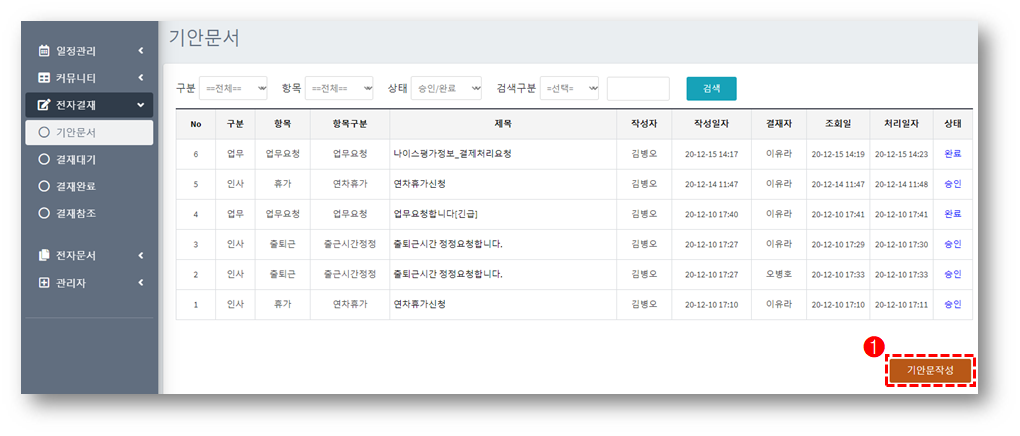
전자결재 >> 기안문서 >> 기안문작성에서 구분, 항목, 항목구분, 첨부파일, 내용을 입력합니다.
결재자지정하기
급여박사GW의 전재결재 기능은 인사관리업무를 자동화 처리하기 위한 필요에 의하여 신속한 업무처리가 목적인 이유로 최종결재자 1인을 선택하고 최종결재자의 승인처리로 전재결재를 종결하는 방식으로 UI가 구성되어 있습니다.
사원별로 주요결재자를 사전에 등록할 수 있으며 기안문작성시 최종결재자를 빠르게 선택할 수 있습니다.
참조선택하기
최종결재자를 선택 후 내가 기안하는 문서를 동시에 열람할 수 있도록 참조를 선택하여 기안문을 공유할 수 있습니다. 내가속한 팀원들에게 나의 휴가일정을 알릴필요가 있을때 참조를 이용하여 공유합니다.
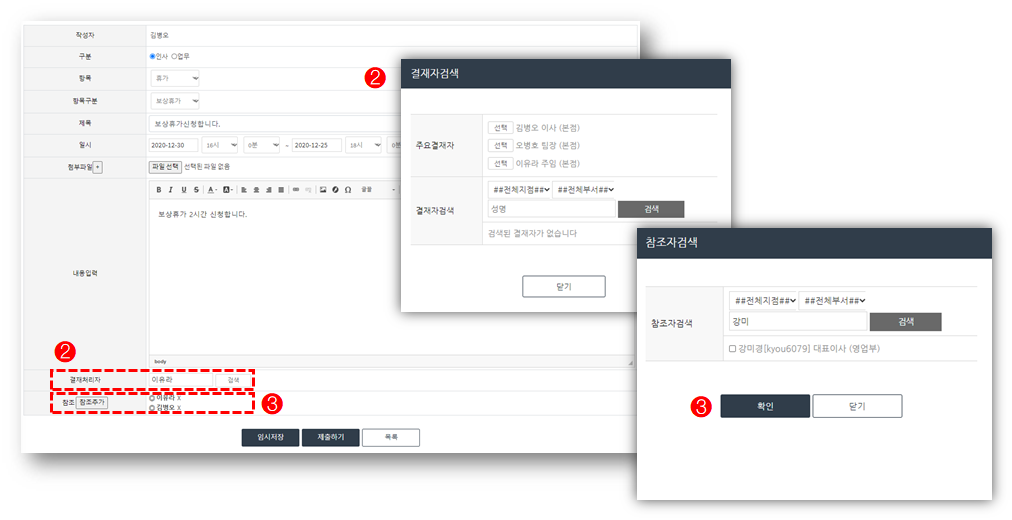
임시저장
이미 제출한 기안문서는 수정할 수 없습니다. 제출한 기안문서를 회수처리는 가능하지만 제출하기전에 "임시저장"을 이용하여 이어서 기안문서를 작성할 수 있습니다.
임시저장처리한 문서는 내 기안문서에 보관되어 있으며 문서제목을 선택하여 이여서 기안문서를 작성합니다.
제출하기
기안문서 작성을 모두 마치면 제출하기 버튼으로 전자결재를 제출합니다. 내가 기안한 문서는 모두 내 기안문서에서 조회가 가능하며 결재자가 나의 기안문서를 확인하게되면 조회일자에 조회일시가 표기됩니다.
결재처리가 완료된 문서는 처리일자 및 처리상태를 통해 결재처리 여부를 확인할 수 있습니다.
회수하기
내가 기안한 문서는 최종결재자가 결재처리를 완료하기 이전에 회수처리가 가능하며 회수처리는 내가 기안한 문서를 삭제처리하는 기능입니다.
회수처리한 문서는 결재자의 결재대기 목록에서도 나타나지 않습니다.
출력하기
기안문서를 프린터로 출력할 수 있습니다.
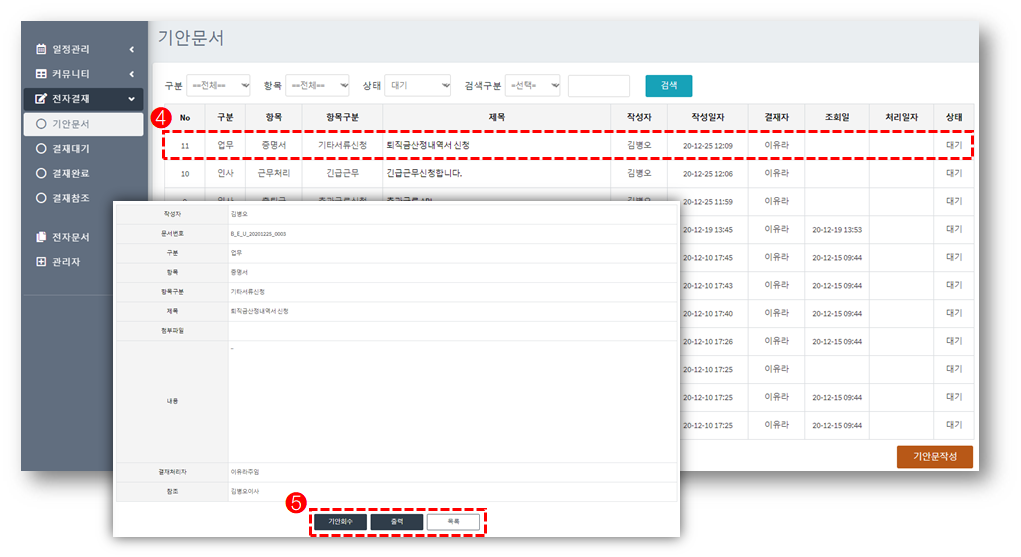
기안문서 결재/상신 처리 하기
전자결재를 요청한 문서는 "결재대기" 목록에서 확인되며 결재처리를 완료하면 "결재완료"로 이동합니다.
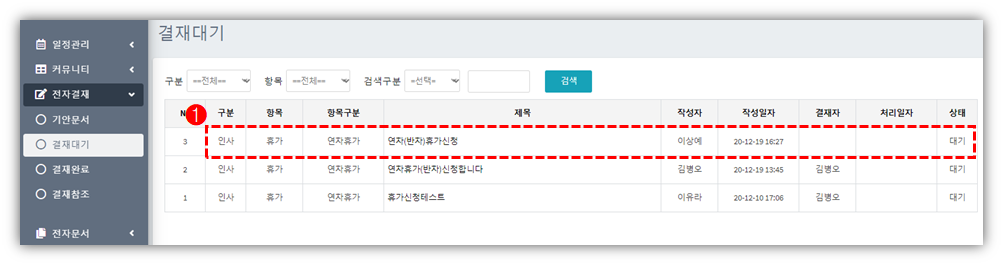
결재승인/반려처리
전자결재를 "승인" 또는 "반려"처리할 수 있으며 처리를 완료한 문서는 "결재완료"로 이동합니다. "반려처리"로 전자결재를 종결처리하면 기안한 사원에게 "반려"로 통지하며 반려내용을 확인하여 새로운 기안을 작성합니다.
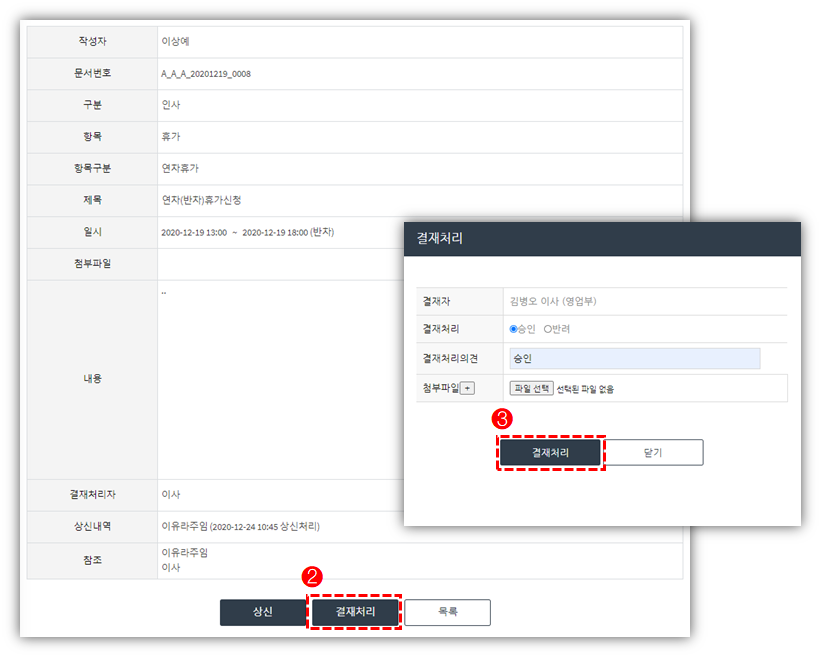
상신처리
기안문서를 최종결재처리를 위하여 결재대상자가 최종결재자가 아닌 경우 "상신처리"로 최종결재자로 기안문서를 송부처리하며 "상신처리"는 최초기안을 제외하고 최대 3회 상신처리가 가능합니다.
"상신처리"는 최초기안자 부터 문서처리를 "상신"으로 표기합니다.
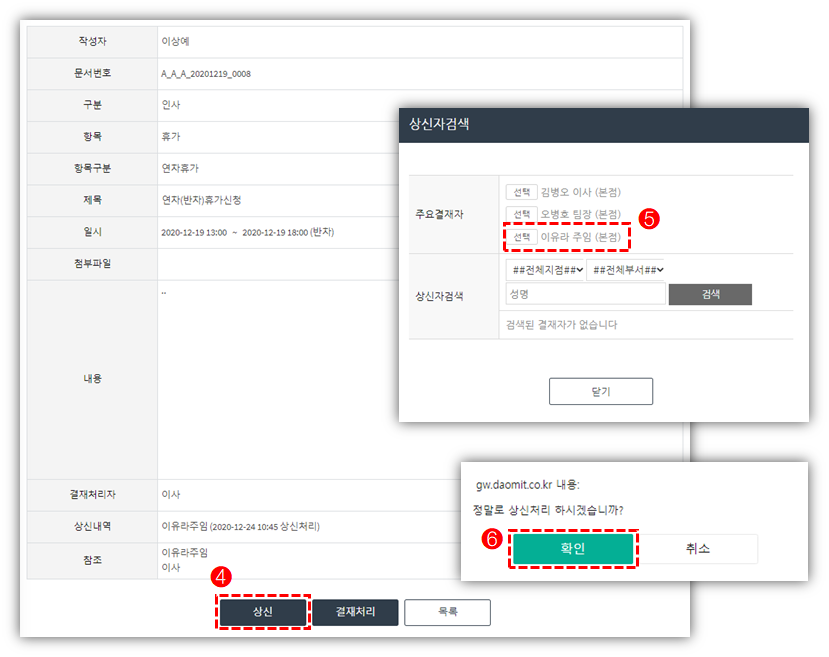
결재완료문서
내가 결재처리를 완료한 문서를 보관합니다.
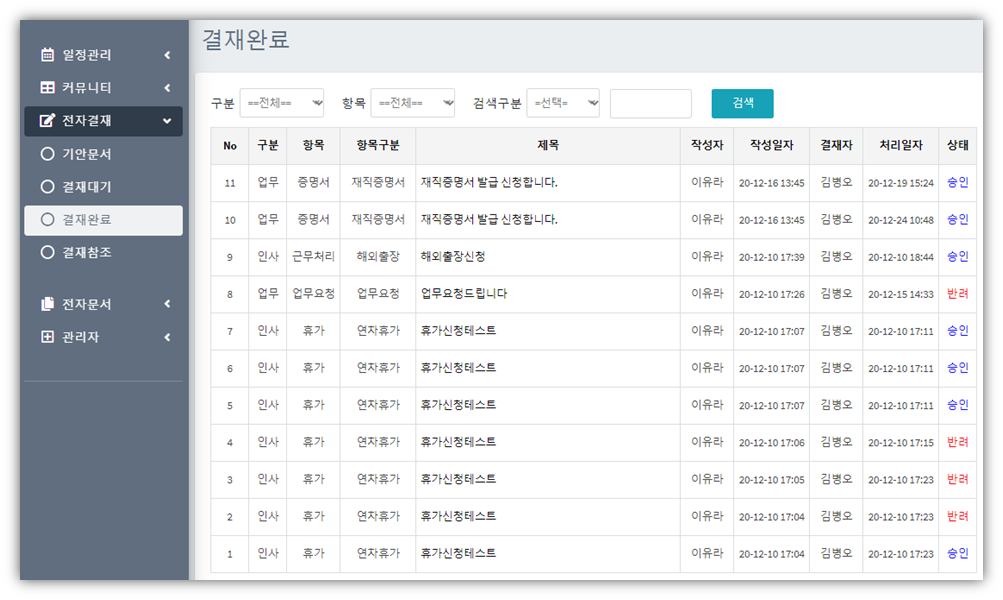
참조문서
나를 참조로 지정하여 공유한 문서를 목록에서 확인할 수 있습니다.